1、首先找到需要打马赛克的图片,选中图片点击鼠标右键,如下图选中打开方式,点击wps图片
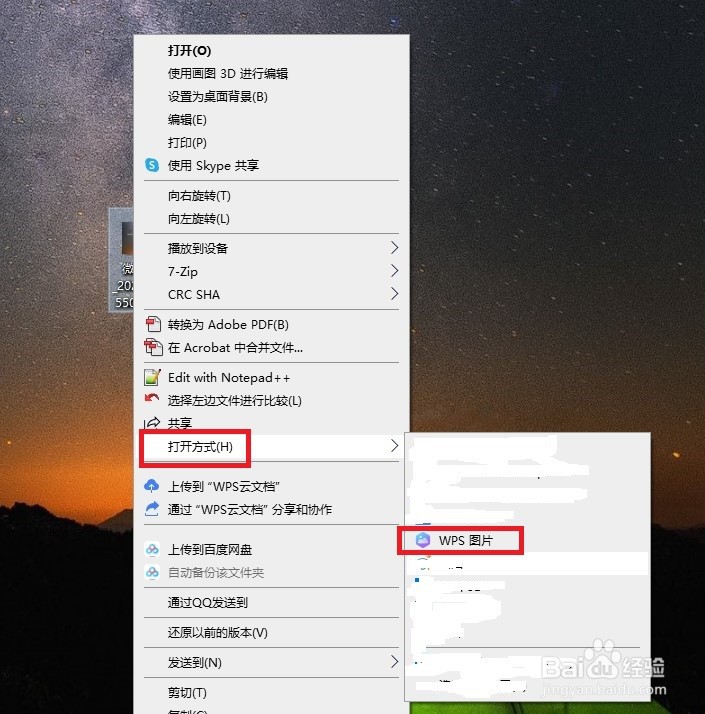
2、打开wps图片后,软件界面如下图,点击界面右下角更多按钮
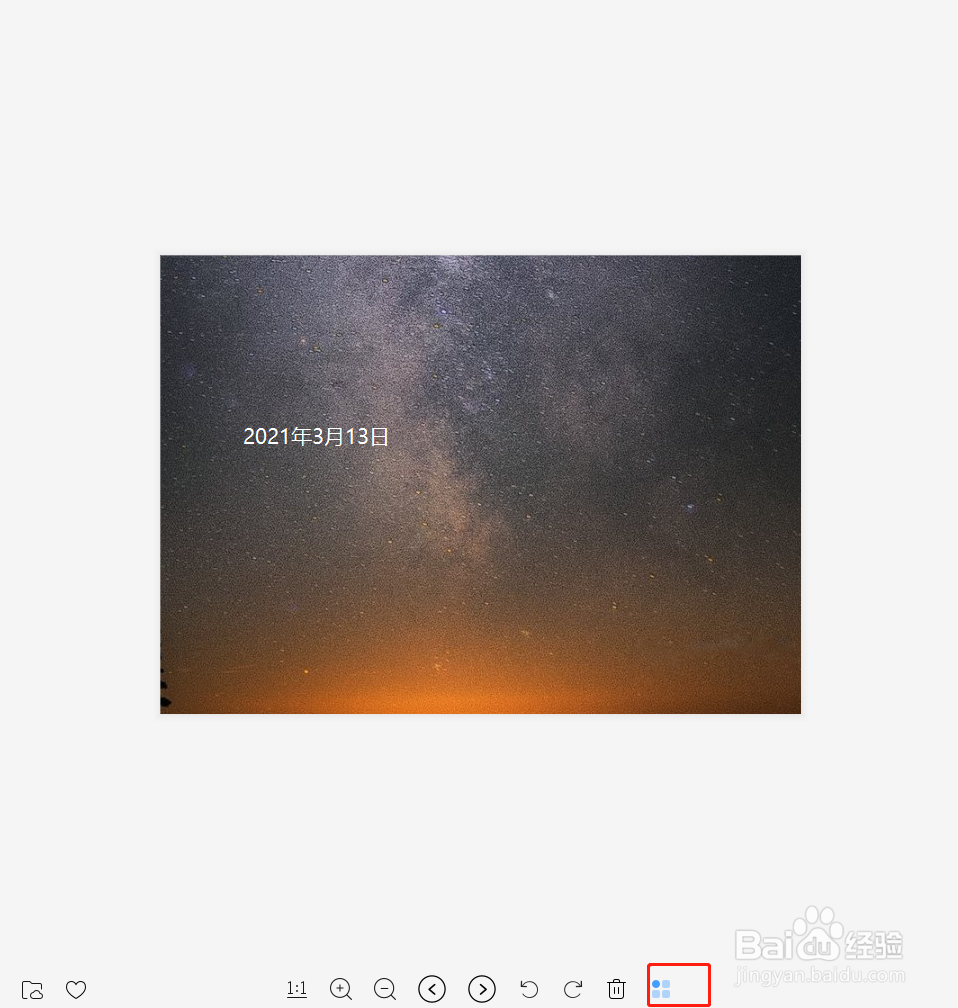
3、弹出如下图软件界面,滑动鼠标滚轮选中图片创作,点击涂抹按钮
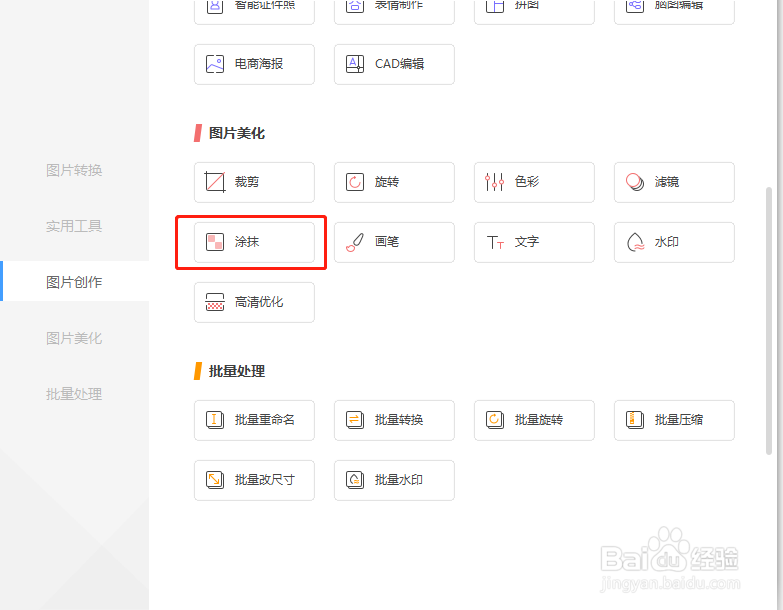
4、打开如下图软件界面,首先设置马赛克的方式,可以选择方格模糊、渐变模糊
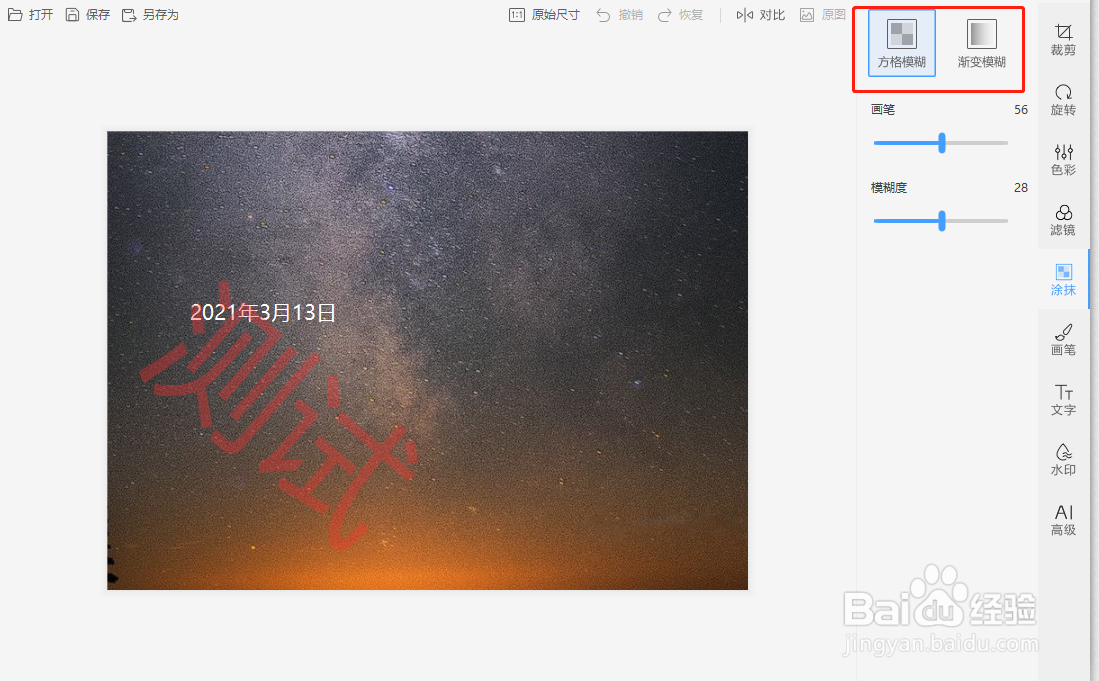
5、设置完马赛克方式后,调整马赛克的画笔大小,模糊度大小,如下图,拖动进度条来设置相应参数。
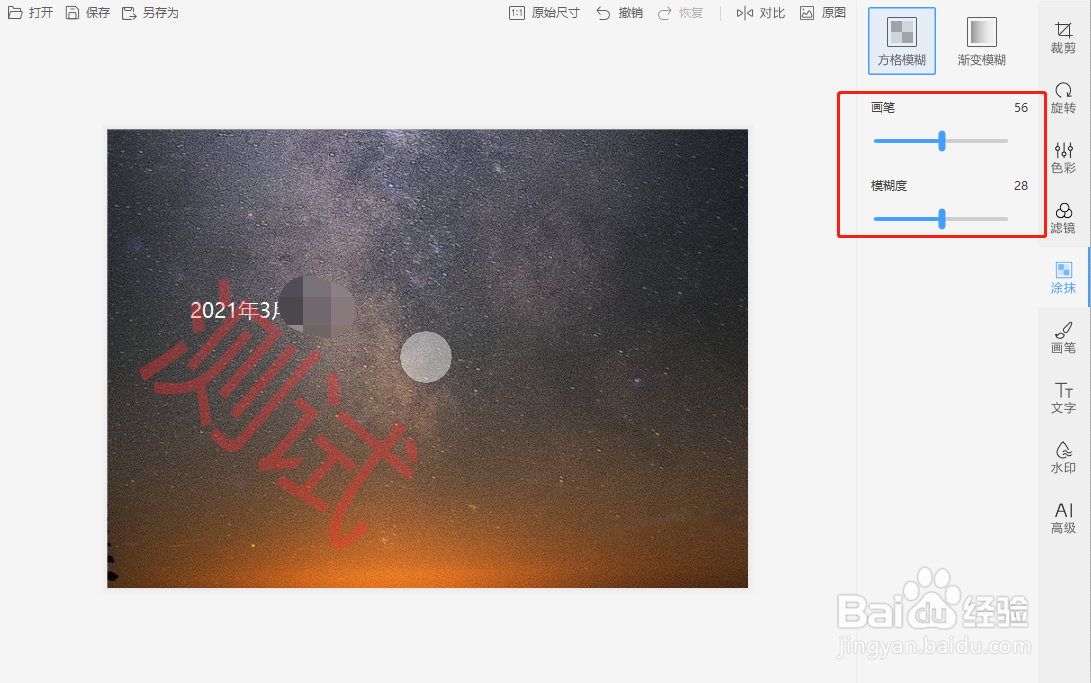
6、设置完成后,将鼠标移动到左侧图片上面,长按鼠标左键涂抹图片,如下图
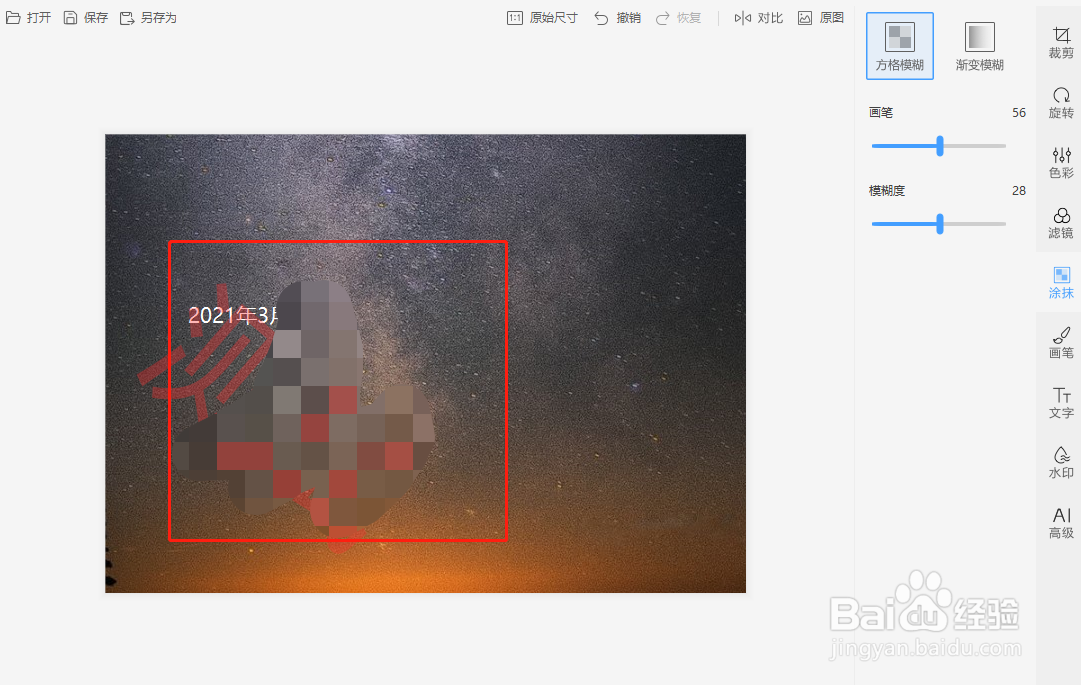
7、图片涂抹完成后,点击软件界面左上角保存按钮,如下图
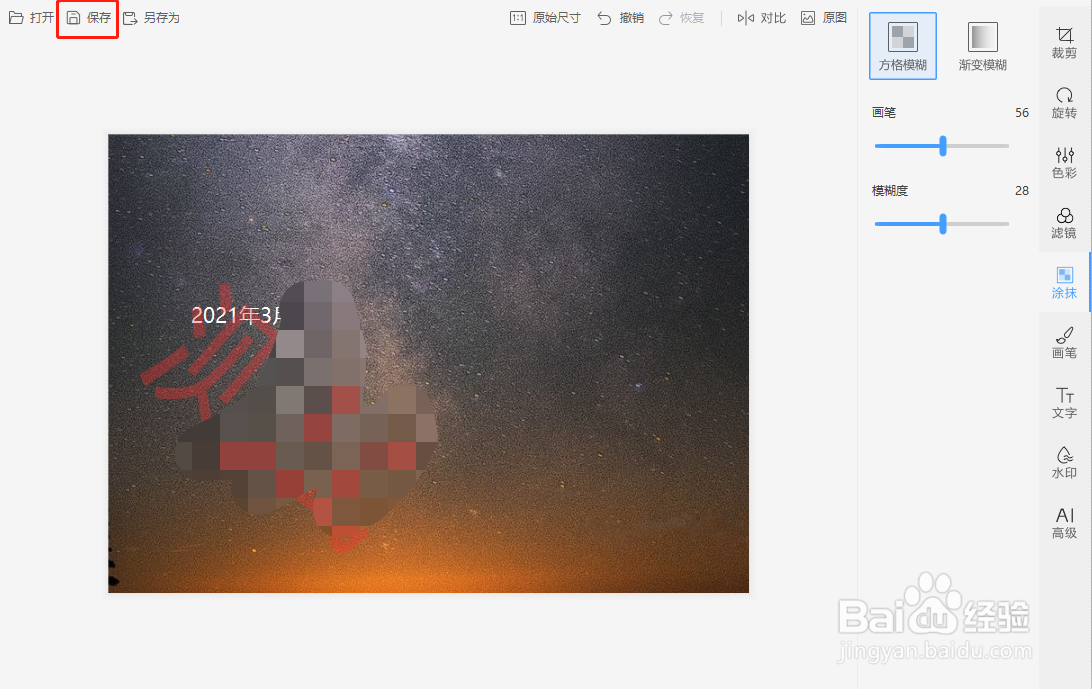
8、保存完成后,在图片目录下可以看到图片已经打了马赛克,如下图
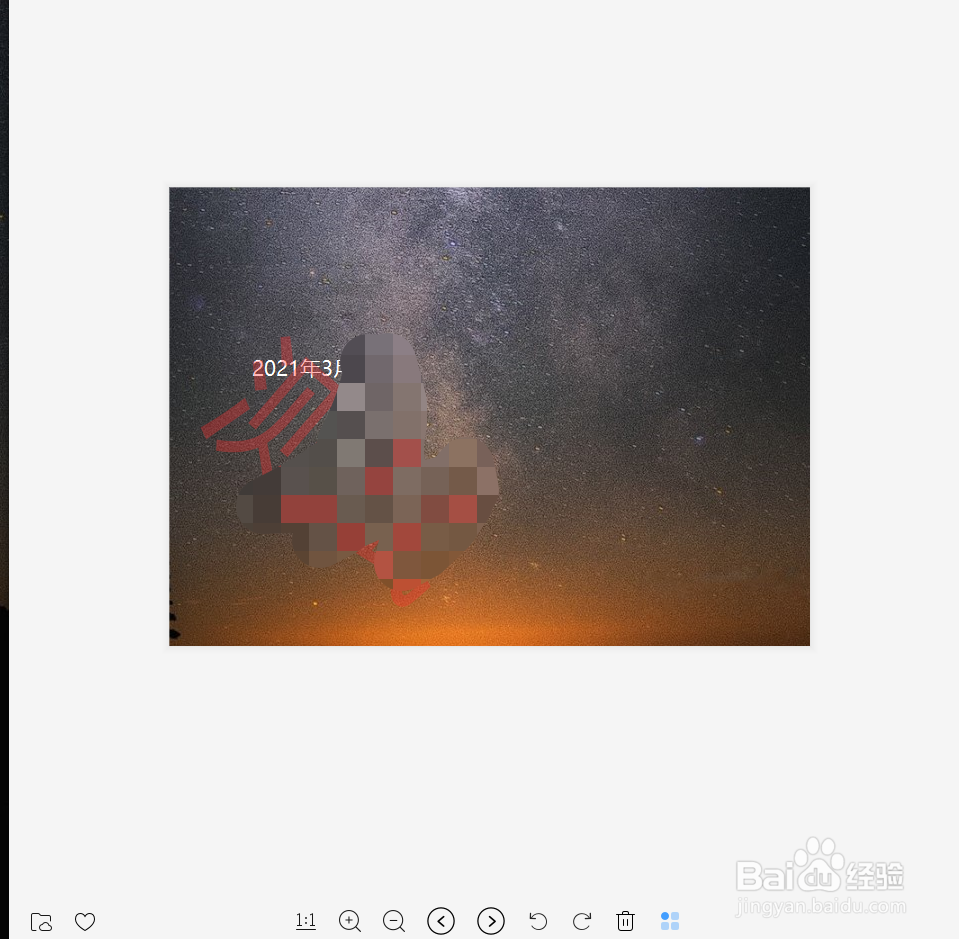
9、到此,Windows 下图片打马赛克已经完成。
